- 常见问题
产品更新
 更新日志
更新日志- 2025.06.19
- 2025.04.24
- 2025.02.28
- 2024.12.31
- 2024.11.28
- 2024.10.30
- 2024.09.27
- 2024.08.15
- 2024.07.18
- 2024.06.17
- 2024.05.11
- 2024.03.28
- 2024.03.01
- 2024.02.01
- 2024.01.03
- 2023.12.01
- 2023.10.30
- 2023.09.12
- 2023.08.18
- 2023.07.28
- 2023.07.07
- 2023.06.09
- 2023.05.19
- 2023.04.28
- 2023.04.14
- 2023.03.27
- 2023.03.10
- 2023.02.17
- 2023.01.18
- 2023.01.06
- 2022.12.22
- 2022.11.07
- 2022.10.14
- 2022.09.23
- 2022.09.09
基础
营销
会话
服务
销售
其他
 基础功能相关
基础功能相关 企业微信相关
企业微信相关- 如何配置文档权限
- 如何在企微设置群发规则
- 如何一键拨出触达客户
- 如何将手机号授权给微伴
- 关键词相关扩展功能
- 企业微信和微伴助手的群发功能对比
- 快速删除已流失客户
- 如何扩容
- 微信客服授权教程
- 企微互通账号
- 企业微信如何配置成员标签
- 开通消息存档教程
- 朋友圈示例
- 如何开通微伴朋友圈
- 如何查看服务码
- 如何获取直播Secert
- 如何获取企业通话secret?
- 如何授权微伴助手
- 如何编辑企业入群欢迎语
- 如何在企业微信填写手机号
- 如何修改企业授权范围
- 如何重新获取Secert
- 如何创建企微活码
- 如何绑定视频号
- 如何设置企业微信手机号
- 添加侧边栏使用成员
- 「欢迎语」「企业群发」等功能添加成员
- 如何设置朋友圈对外展示信息(自动配置)
 公众号相关
公众号相关 小程序相关
小程序相关 第三方相关
第三方相关- 如何获取平台序列号
- 如何获取序列号
- 如何获取转账场景ID
- 如何下载校验文件
- 阿里外呼使用教程
- 如何获取视频号直播账号密钥
- 如何获取小红书店铺ID
- 如何获取视频号直播账号ID
- 如何获取视频号短视频feed ID
- 如何订购淘口令应用
- 如何授权淘口令应用
- 如何获取京东商家ID
- 如何填写小鹅通订阅消息
- 如何订购视频号小店应用
- 如何授权视频号小店
- 视频号小店如何绑定微信开放平台
- 如何获取抖店ID
- 如何获取关联码
- 如何获取淘宝店铺账号名
- 小鹅通如何绑定微信服务号
- 如何在有赞购买微伴助手
- 如何在微盟购买微伴助手
- 如何添加微盟店铺
- 如何获取一知相关信息
- 如何导入店铺订单报表
- 如何添加有赞店铺
- 如何填写IP白名单
- 如何获取小鹅通的client_id,client_sercet,app_id
- 如何在微盟授权微伴助手
- 如何在微店购买微伴助手
- 如何从淘宝导出订单报表?
- SSO单点登录对接指南
- 如何授权【自建应用】
- 授权【第三方应用】
- 授权【第三方应用】和【自建应用】
 群功能相关
群功能相关
联系我们
企微工单
一、功能介绍
企微工单是用来记录、处理、跟进一项工作的完成情况的工具,企业员工可以根据实际情况灵活安排工作流程,还可以将工作过程分享给客户查看、评价。企业管理员可查看工单的处理全过程和完成数据,帮助企业及时了解工作进度和客户需求,高效有序地管理工作进度,分析工作效果。
二、功能亮点
- 自定义流程和规则:可自定义工单模板和规则,灵活搭建适合企业的业务框架和流程,满足不同企业业务场景;
- 工单全程可视化:处理流程全程可视化,不仅创建人和处理人可查看,客户也可以查看、评价;
- 跨部门高效协同:可跨部门协作,贯通企业全员,实现企业内部信息高效互通;
- 工单数据实时分析:可查看工单总数、完成率等数据,精准分析员工工作效率和质量;
- 灵活便捷的使用方式:支持PC端、移动端处理工单,记录整个工作过程,可快速回溯查询每一个工作环节;
三、使用场景
企业的不少工作经常需要跨部门的多位员工轮流或配合完成,但由于工作进度不够透明,员工之间难以同步工作进度,管理者难以把控全程,与客户的诉求脱节,导致整体工作效率低下。使用工单,可以明确工作流程、对齐工作目标,确保大家以同一节奏推进工作,使工作全程透明化,提高工作、管理效率。
四、使用范围
1、功能的使用权限:
工单入口所有人可见(入口:微伴后台、侧边栏-客户画像、运营工具);
微伴的超级管理员、管理员可以使用全部功能;
部门管理员可以使用【工单列表】【数据统计】;
普通员工可以使用【工单列表-我的工单】;
2、配置权限:
只有超级管理员、管理员可以配置工单流程;
注意:只有配置完工单流程后,部门管理员、员工才可以使用工单功能;
3、工单列表权限:
微伴后台-全部工单:
超级管理员、管理员可查看企业 [全部工单];
部门管理员只能查看本部门员工所有相关 [全部工单];
普通员工不可查看 [全部工单];
微伴后台-我的工单:
企业的任意员工都可查看 [我的工单];
4、工单操作权限:
(1)查看权限
微伴的超管、管理员:可查看企业所有工单;
部门管理员:可以查看部门员工相关的工单;
普通员工:仅可查看和自己相关的工单(我已创建,待我处理,我已转走,我已关闭,抄送给我)
收到工单分享链接的客户都可以查看工单;
(2)评论权限
超管,管理员,部门管理员:都可对工单进行评论;
部门管理员:仅评论所管部门包括子部门员工的相关工单;
普通员工:为工单的处理人、抄送人、创建人则可以评论工单;
(3)删除评论权限
超管、管理员、部门管理员:可删除评论;
部门管理员:可删除所管部门包括子部门员工的评论;
普通员工:为评论者则可删除自己评论的内容;
Ps:当员工离开部门后,之前的部门管理员不可删除评论该员工的工单 ;
当员工调转新部门后,新部门管理员有权限删除评论;
(4)流转权限
超管,管理员,部门管理员:都可对工单进行流转;
部门管理员:仅流转所管部门包括子部门员工的相关工单;
普通员工:仅为工单的处理人则可以流转工单;
Ps:当员工离开部门后,之前的部门管理员无权流转该员工的工单 ;
当员工调转部新门后,新部门管理员有权利流转;
(5)关闭权限
超管,管理员,部门管理员:都可关闭工单;
部门管理员:仅关闭所管部门包括子部门员工的相关工单;
普通员工:仅为工单的处理人则可以关闭工单;
Ps:当员工离开部门后,之前部门管理员无权关闭该员工的工单 ;
当员工调转新部门后,新部门管理员有权利关闭;
(6)重新处理权限
超管,管理员,部门管理员可重新处理工单;
部门管理员:仅重新所管部门包括子部门员工的相关工单;
普通员工:仅创建人可重新处理工单;
仅 [已关闭] 的工单,才能进行重新处理哦~
Ps:当员工离开部门后,之前的部门管理员无权重新处理该员工的工单 ;
当员工调转新部门后,新部门管理员有权利重新处理;
(7)删除工单权限
超管,管理员,部门管理员可删除工单;
部门管理员:可删除本部门包括子部门员工所有相关的工单;
普通员工:仅创建人可删除工单;
PS:当员工离开部门后,之前的部门管理员无权删除该员工的工单;
当员工调转新部门后,新部门管理员有权利删除。
(8)编辑/修改权限:
仅创建人可编辑/修改工单;
(9)评价权限:
仅客户可以评价工单;
仅[已关闭] 的工单,客户才可进行评价;
Ps:工单跟员工权限走,
当员工离开部门后,离开之前的所有相关工单,之前的部门管理员将无法操作;
当员工调转到新部门后,新部门管理员可 评论/删除评论/流转/关闭/重新处理/删除 员工所有相关工单;
五、操作步骤
使用 企微工单 前,需要配置 服务席位。
配置步骤如下:
1、进入【微伴后台】>【配置中心】>【席位管理】。
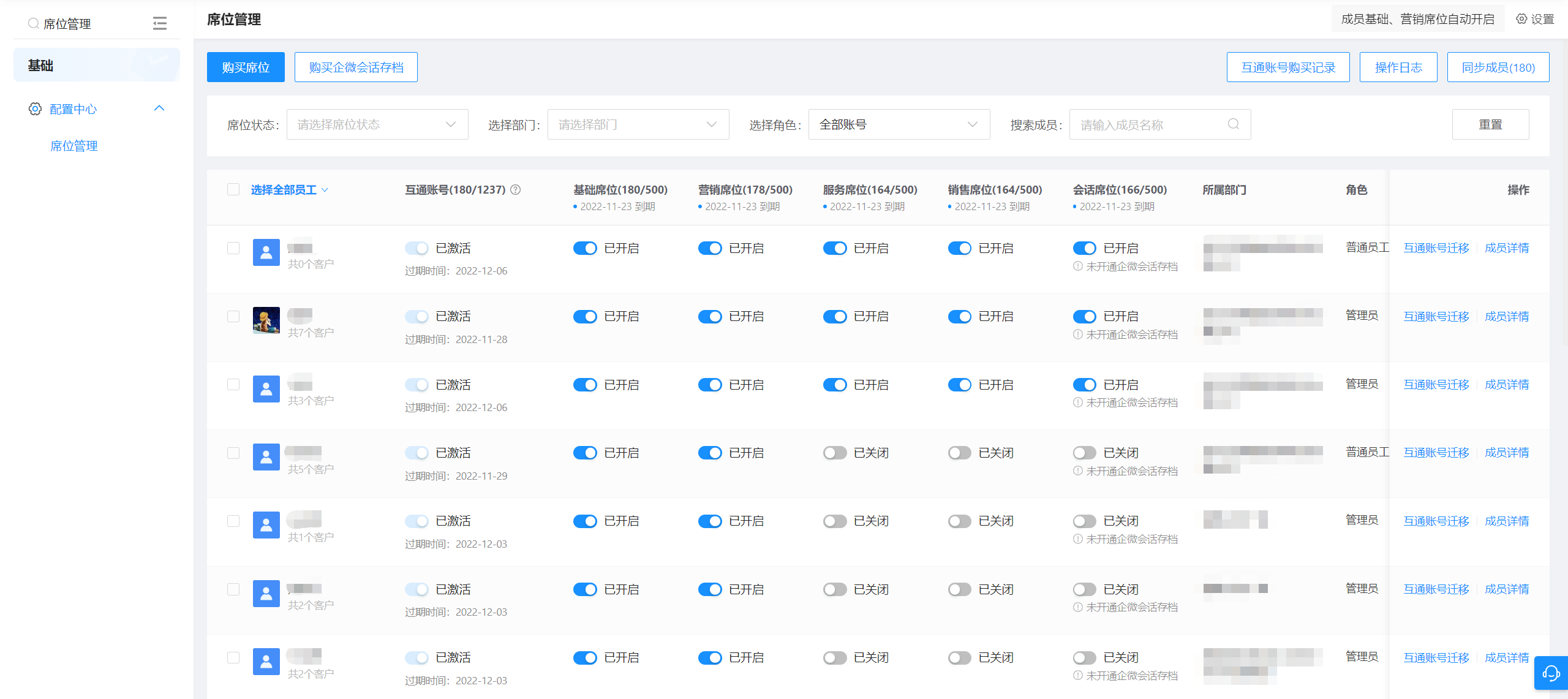
2、点击【购买席位】,勾选【服务扩展包】,核对订单信息,进行提交,也可扫码联系微伴专属服务人员进行开通。
(温馨提示:注意手机的来电/短信提醒)
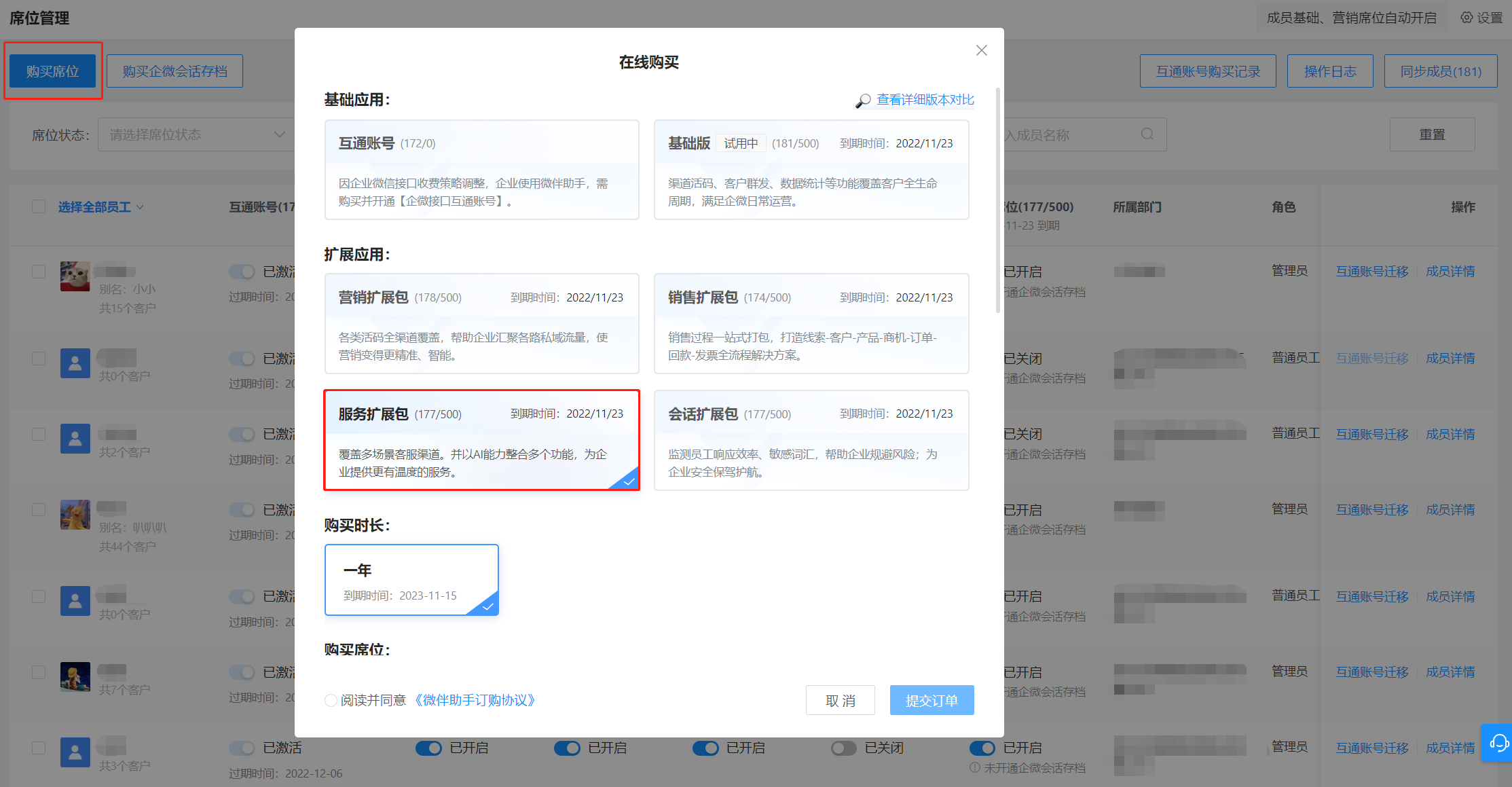
3、超级管理员、管理员可在【席位管理】为企业成员开启席位,开启后可进行使用该功能。
1、工单流程管理
PS:仅超级管理员、管理员可以配置工单流程,配置成功后,部门管理员、员工才可以使用工单功能;
(1)页面管理
在【工单流程管理】页面,可筛选不同状态中的工单流程,查看创建的工单流程的状态、已创建的工单数、阶段平均处理时间、最近更新时间;
在 [操作] 里可查看该工单流程的数据详情,以及可以修改、停用、启用、删除该工单流程。
PS:这里只有超管、管理员才能进行修改、停用、启用、删除操作哦。
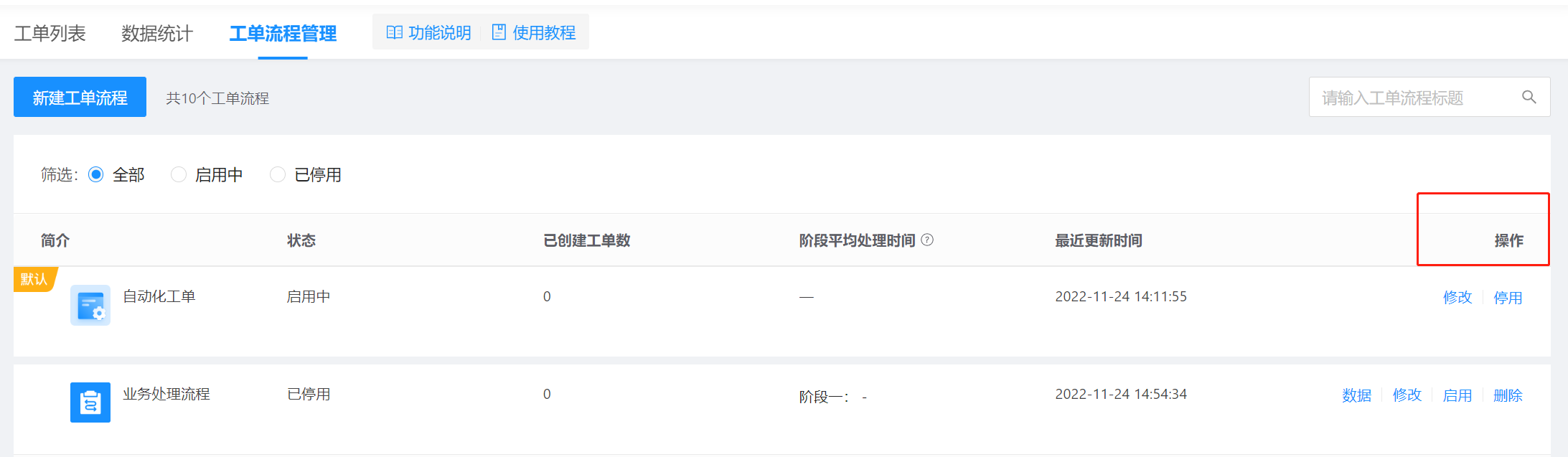
(2)新建工单流程
点击新建工单流程
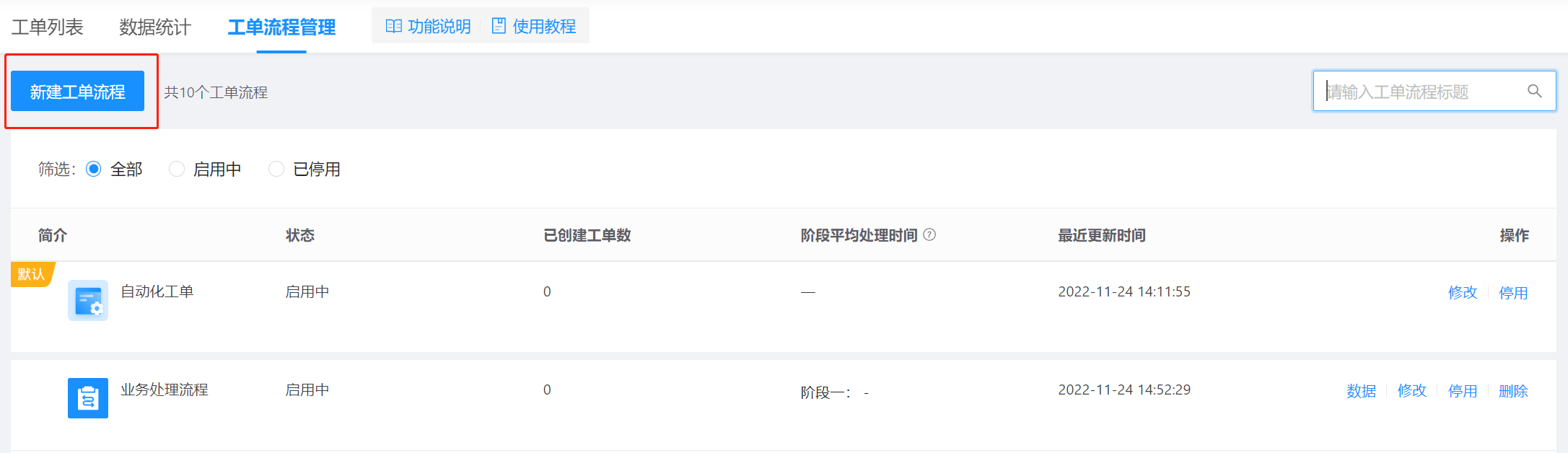
a、工单基础设置
可以设置工单的名称、客户的查看权限(默认开启)、客户对处理流程及关联工单的查看权限、内部共享工单权限、客户是否可评价(已关闭的工单客户才能进行评价)、以及工单模板的设计。
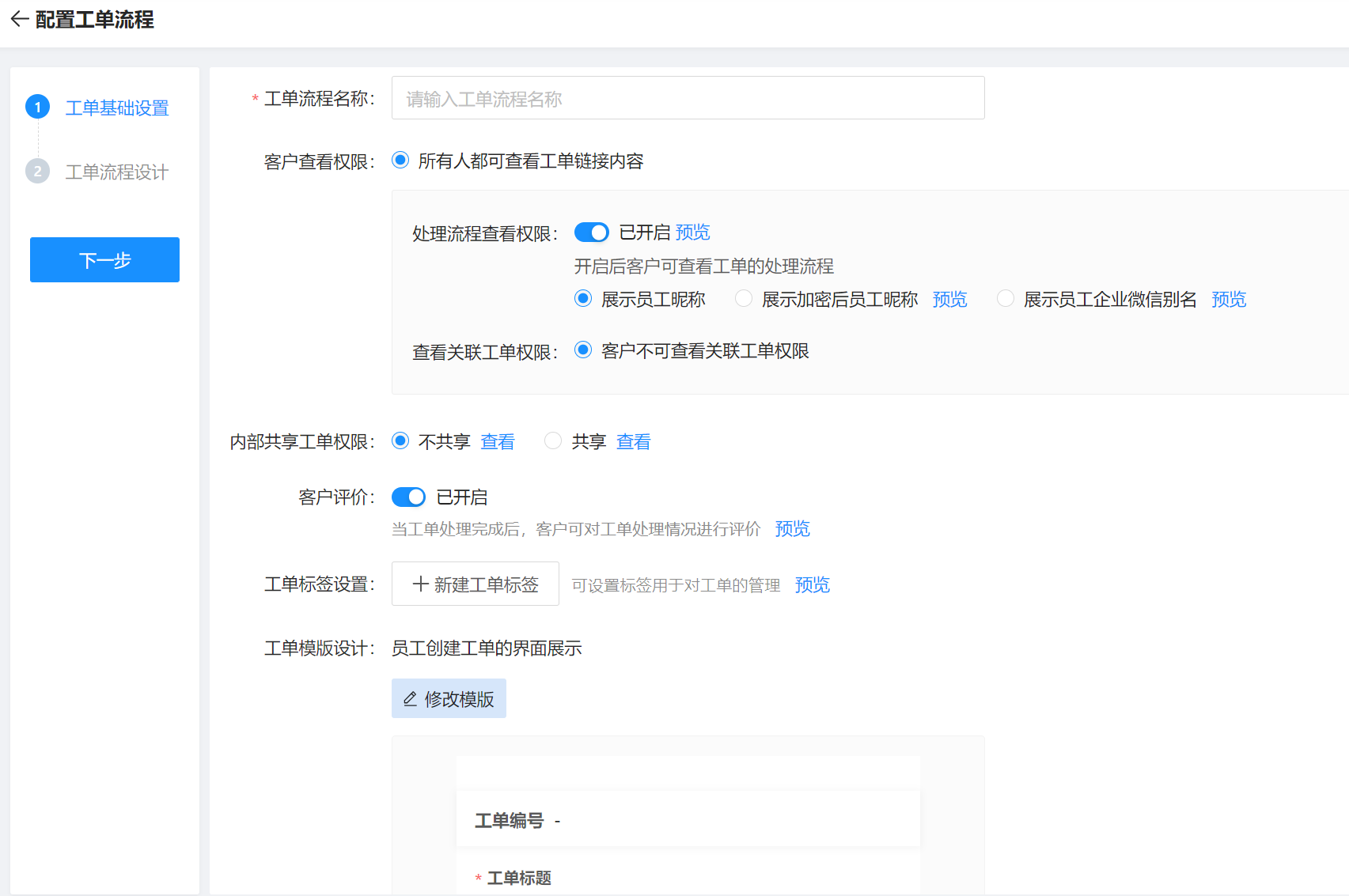
修改模板
点击 [修改模板],可以自定义添加工单流程中的字段;
也可使用默认模板,企业可根据自己的内部结构灵活制作工单流程;
默认模版字段包括:工单编号、工单标题、工单流程、内容描述、关联客户/客户群、处理人等。(默认模板字段不支持删除哦~)
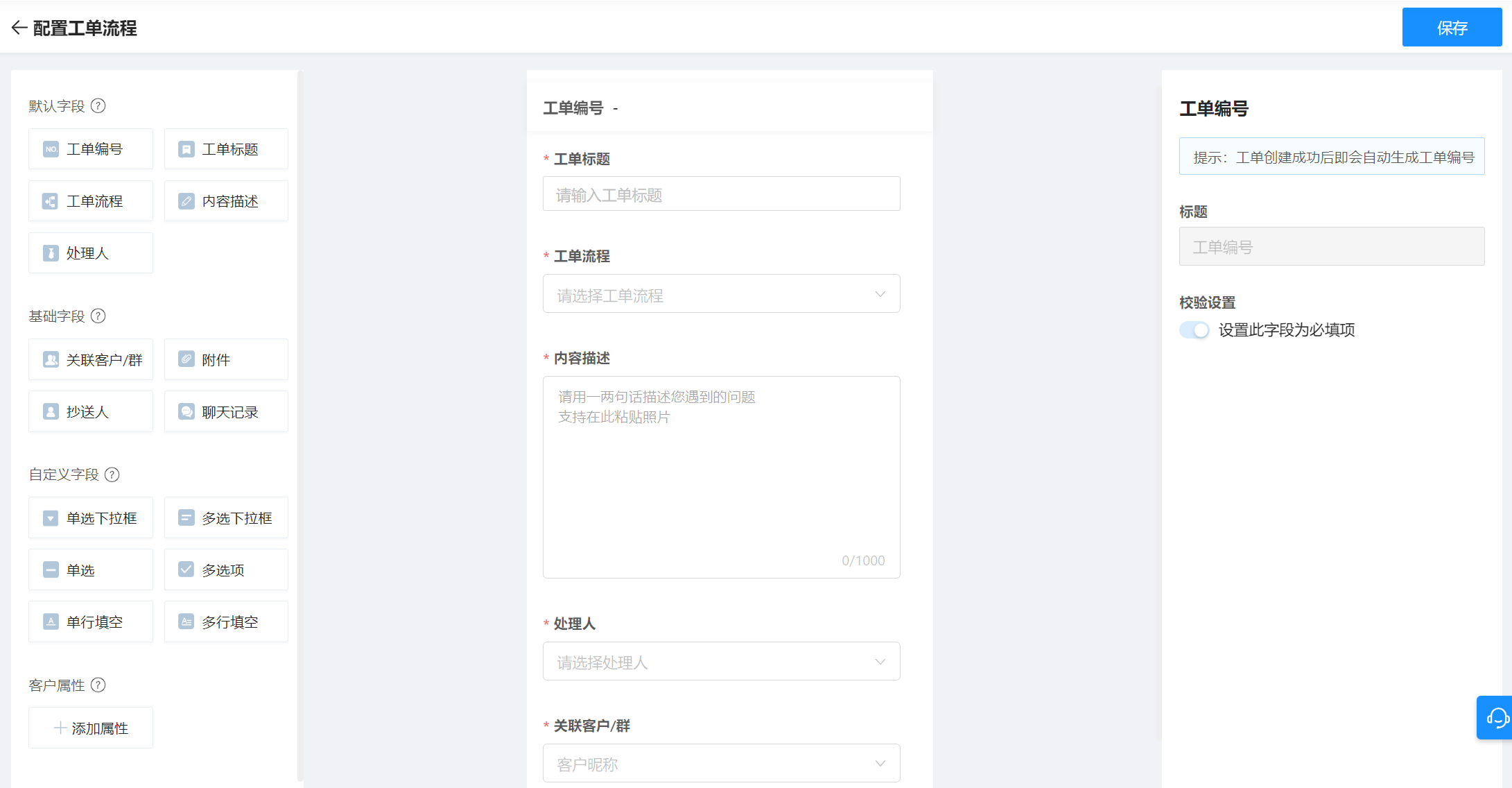
b、工单流程设计
添加创建工单的员工(只有被选员工才可使用此工单流程),及预览工单的整个流程图;
可进行阶段设置,每个不同的阶段,都可以选择添加不同的处理人、抄送人;最多可以设置5个阶段;
可打开工单超时提醒按钮,设置工单超过多长(时/天/周)时间后,给当前处理人/指定成员发送提醒。
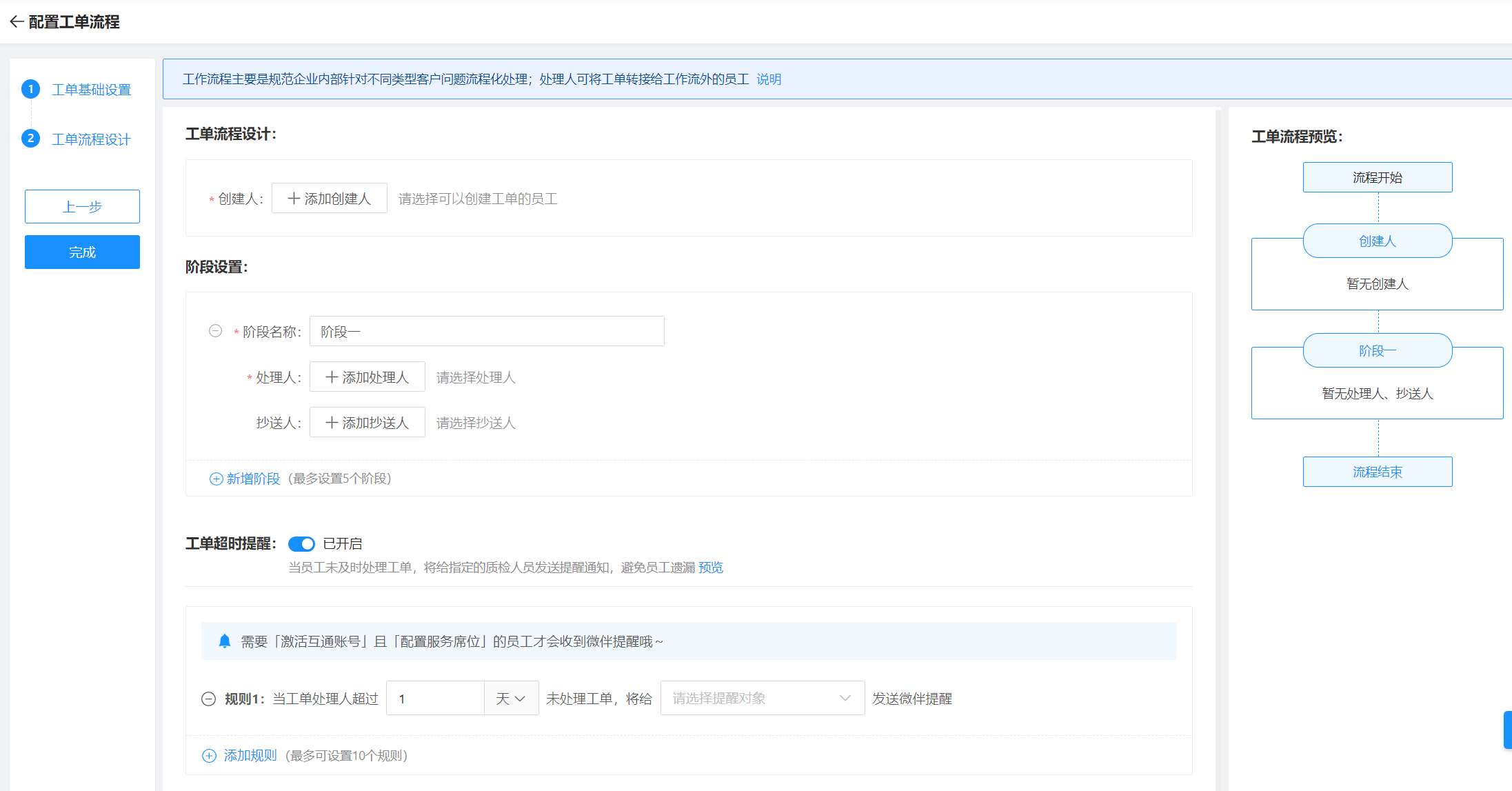
点击完成,此工单流程既可创建成功。
工作流程主要是规范企业内部针对不同类型客户问题流程化处理;处理人也可根据实际场景将工单转接给工作流外的员工进行灵活处理;
处理人选择工作流外的员工规则说明:
当工作流程阶段一设置处理人A,阶段二设置处理人B,阶段三设置处理人C时
- 当处理人A流转工单时,可选择工作流内的员工(阶段二处理人 B);也可选择工作流外(除阶段二处理人B以外的企业全部员工)的员工D
- 当处理人A将工单流转给工作流外的员工D,员工D转接工单时,可选择工作流内员工(阶段二处理人B);也可选择工作流外的员工(除阶段二处理人B以外的企业全部员工)

c、自动化工单
使用企微工单-自动化工单,因需要识别聊天内容,故只有开启了【消息存档】和【会话席位】的成员可以进行使用哦~
自动化规则设置:
单聊:仅支持可创建工单且开通消息存档功能的成员使用自动化工单;
群聊:群内有任意成员开通消息存档,即群内所有可创建工单的员工都可使用自动化工单;
在页面列表中点击【操作】按钮下的修改,进入自动化工单规则设置;
设置关键词,关键词限制为20个,长度为15字,不可创建相同关键词;
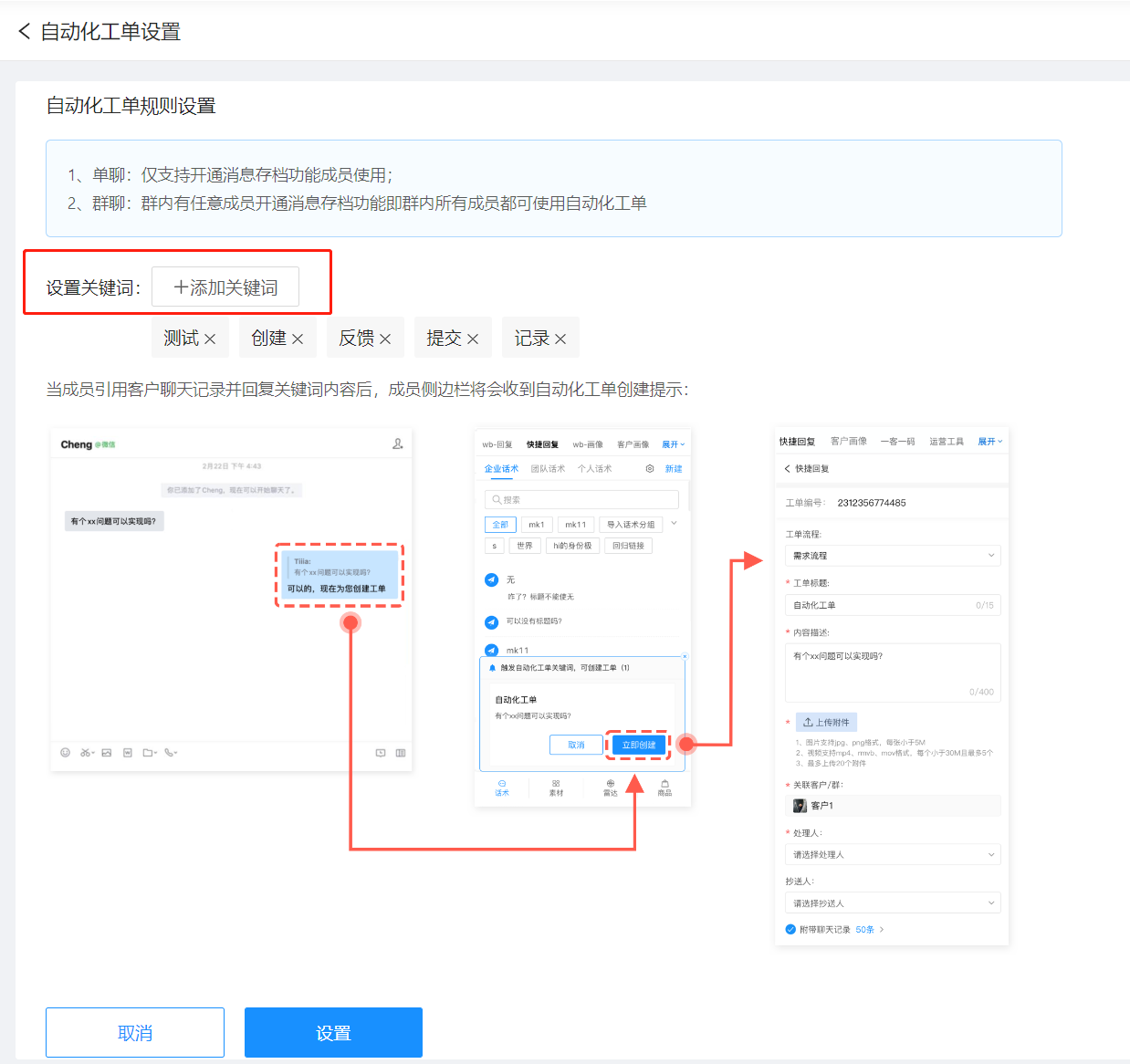
开启服务席位、会话席位、开通消息存档后,员工即可使用企微工单-自动化工单功能:
当成员与客户聊天时,接收某项信息后,引用客户聊天记录并回复关键词内容后,将会自动创建工单并收到微伴工单创建成功的提醒;
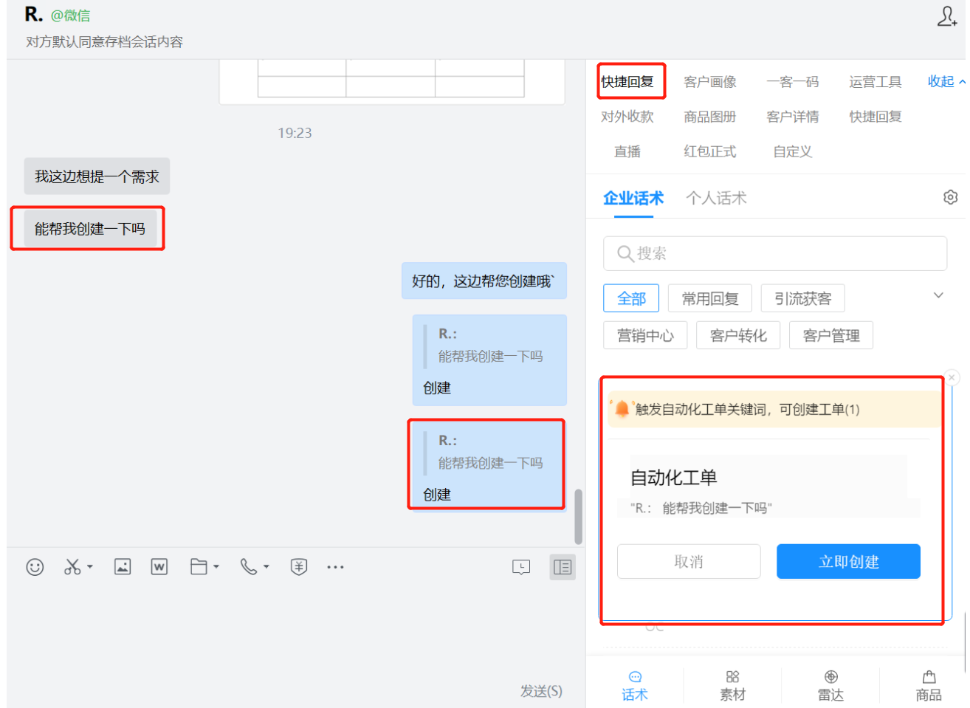
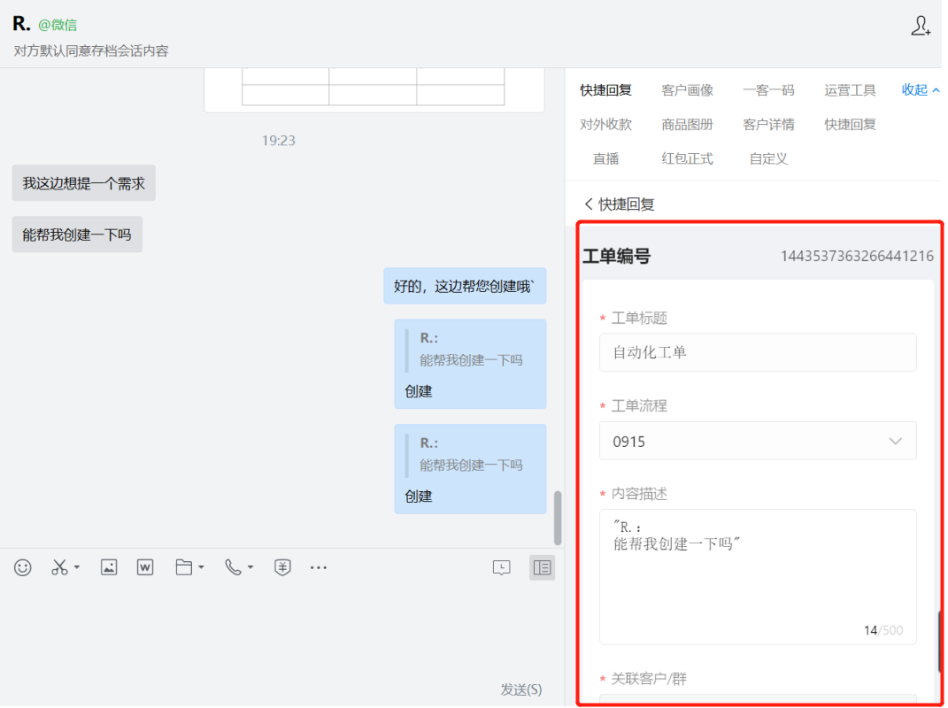
2、工单列表
(1)全部工单
PS:超管、管理员才能看到企业的 [全部工单];
部门管理员只能看到本部门员工相关的 [全部工单];
普通员工无法查看 [全部工单]。
工单列表页
可筛选工单流程,并且支持通过工单号、工单标题、问题内容、关联客户/群、工单阶段、待处理人、创建人、字段内容、工单标签、创建时间进行搜索,查看工单列表。
点击工单后面的 [重新处理、编辑] 按钮,可对已关闭的工单进行重新处理,以及打标签、删除操作;
PS:超管,管理员:可 重新处理/删除 企业全部工单;
部门管理员:可 重新处理/删除 本部门员工所有相关的工单。
普通员工:仅创建人可 重新处理/删除 工单;
仅 [已关闭] 的工单,才能进行重新处理哦~
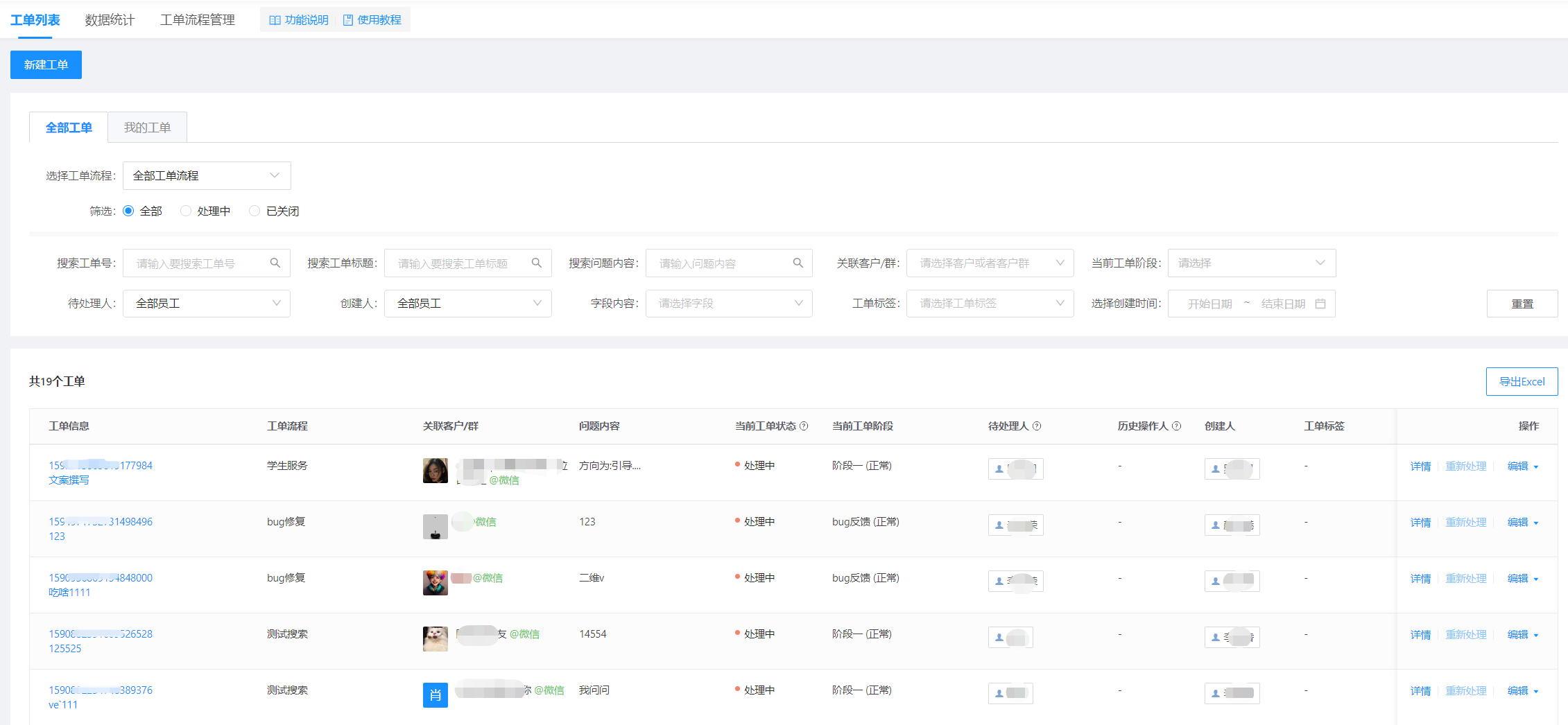
详情页
点击某个工单后面的 【详情】 ,可以查看这个工单的内容描述,以及工单信息,包括工单的处理流程;点击右下角按钮,可以分享,评论,关闭,流转此工单。
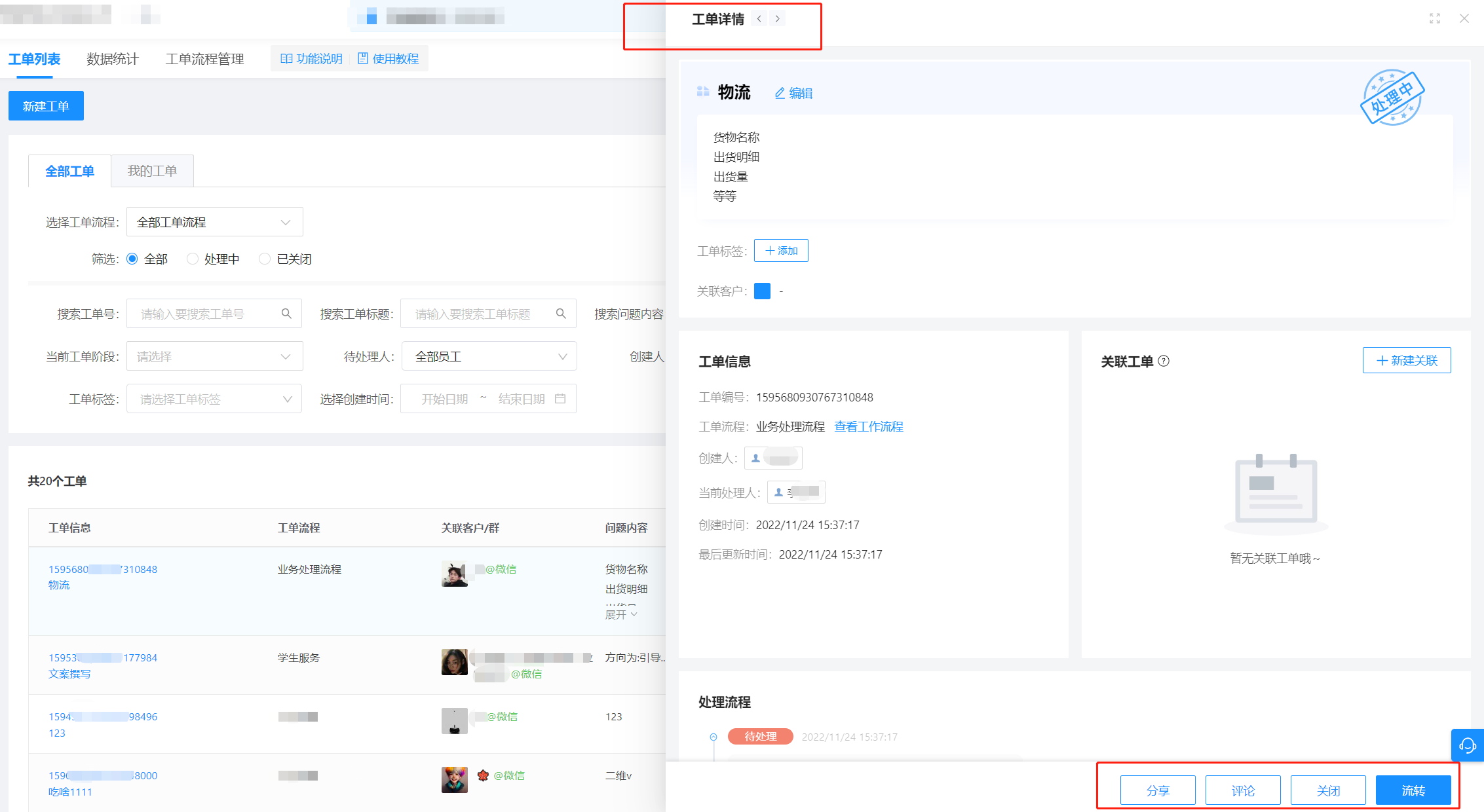
分享——点击分享按钮,可以复制链接或者二维码的方式分享给客户,客户通过链接可以实时查看工单处理进度;
超管,管理员,部门管理员:都可分享工单;
部门管理员:仅分享所管部门员工的相关工单;
普通员工:为工单的处理人、抄送人、创建人则可以分享工单。
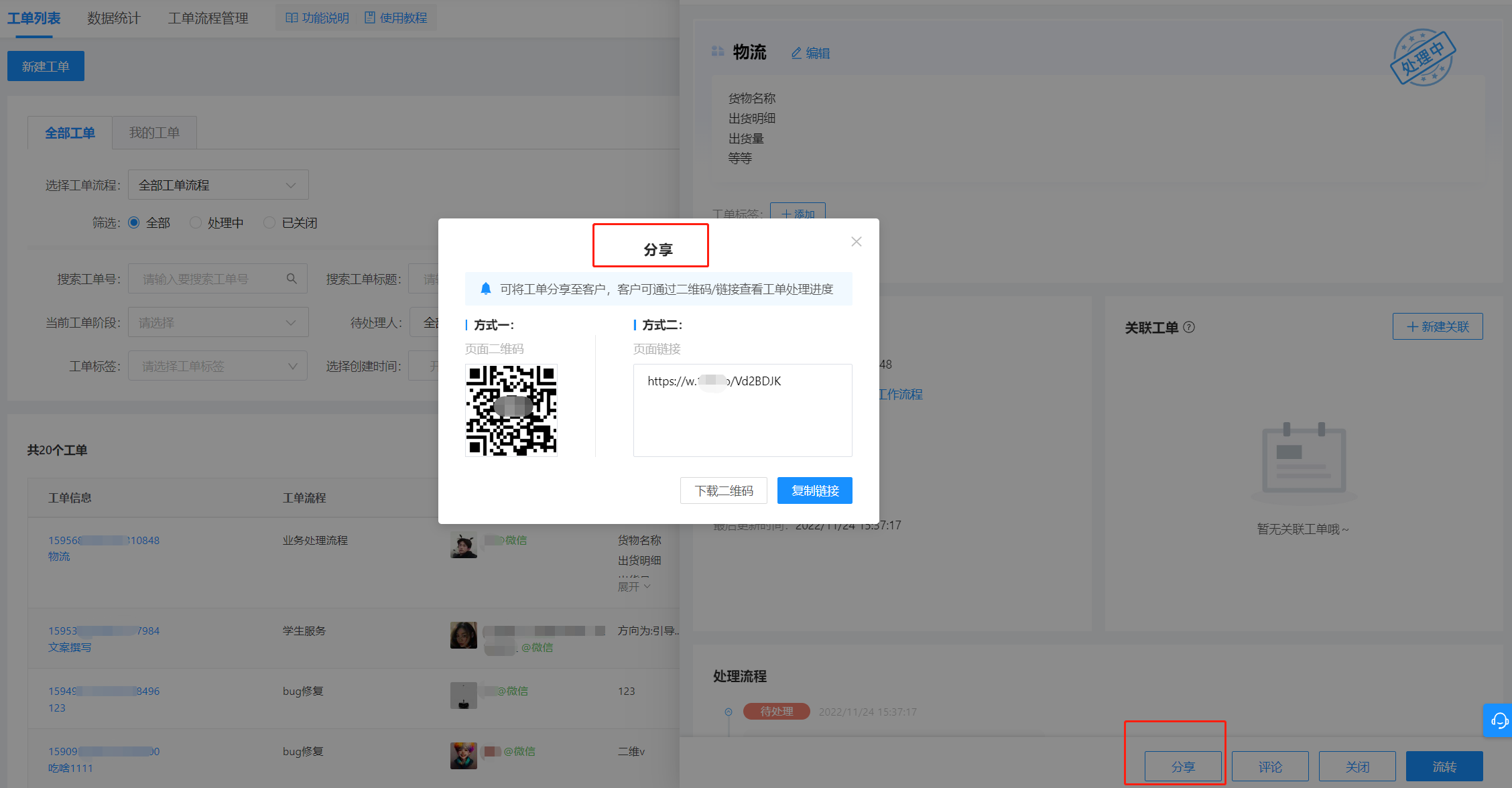
评论——超管,管理员,部门管理员:都可对工单进行评论;
部门管理员:仅评论所管部门员工的相关工单;
普通员工:为工单的处理人、抄送人、创建人则可以评论工单。

关闭——超管,管理员,部门管理员:都可关闭工单;
部门管理员:仅关闭所管部门员工的相关工单;
普通员工:仅为工单的处理人则可以关闭工单,普通员工为抄送人、创建人则没有关闭权限;
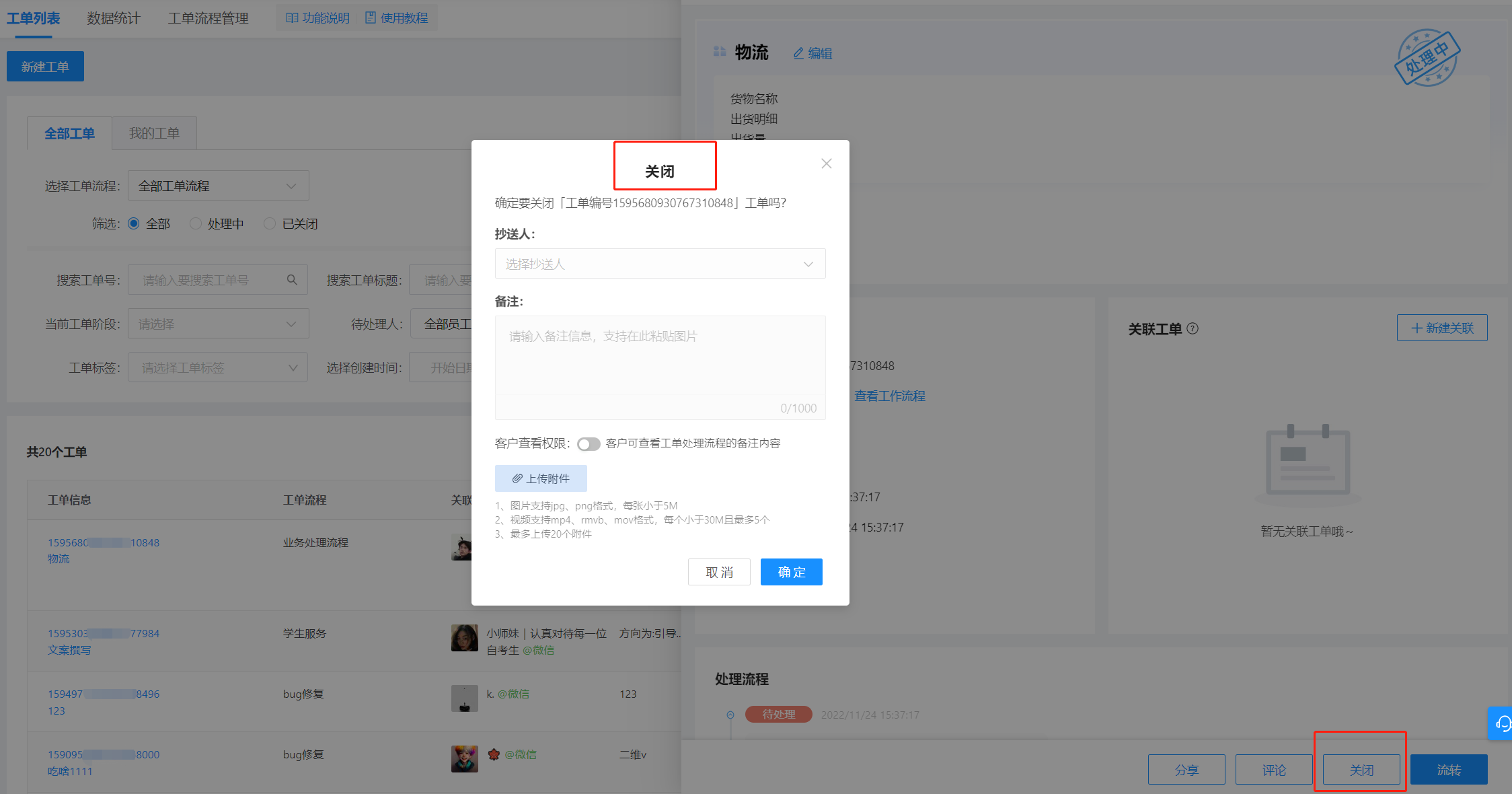
流转——超管,管理员,部门管理员:都可对工单进行流转;
部门管理员:仅流转所管部门员工的相关工单;
普通员工:仅为工单的处理人则可以流转工单,普通员工为抄送人、创建人则没有流转权限;
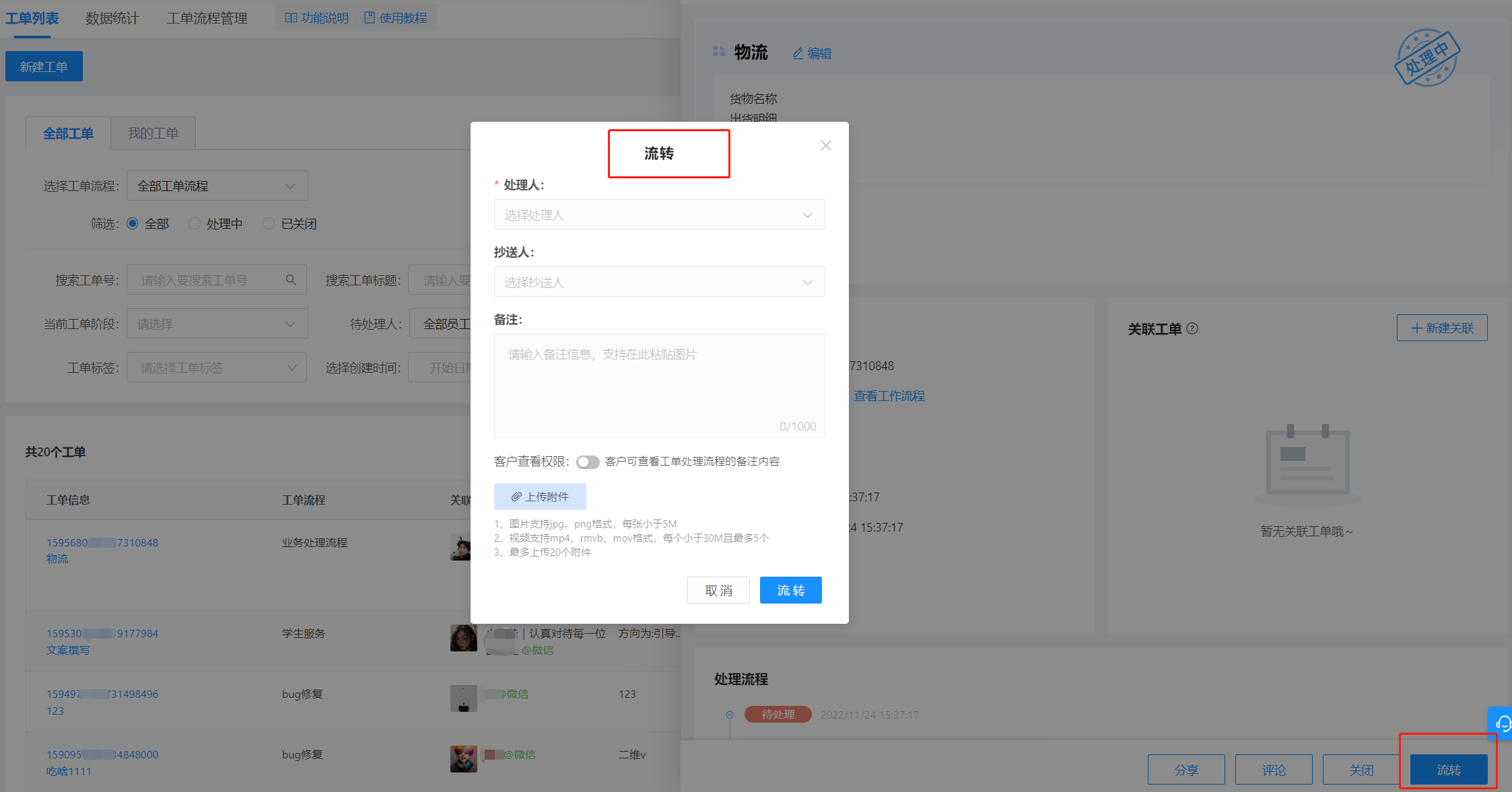
(2)我的工单
PS:企业的任意员工都可查看 【我的工单】;
可选择工单流程和状态,支持通过工单号、关联客户(群)、工单标题、字段内容、创建人、创建时间进行搜索,查看工单详情,并可选择是否流转;
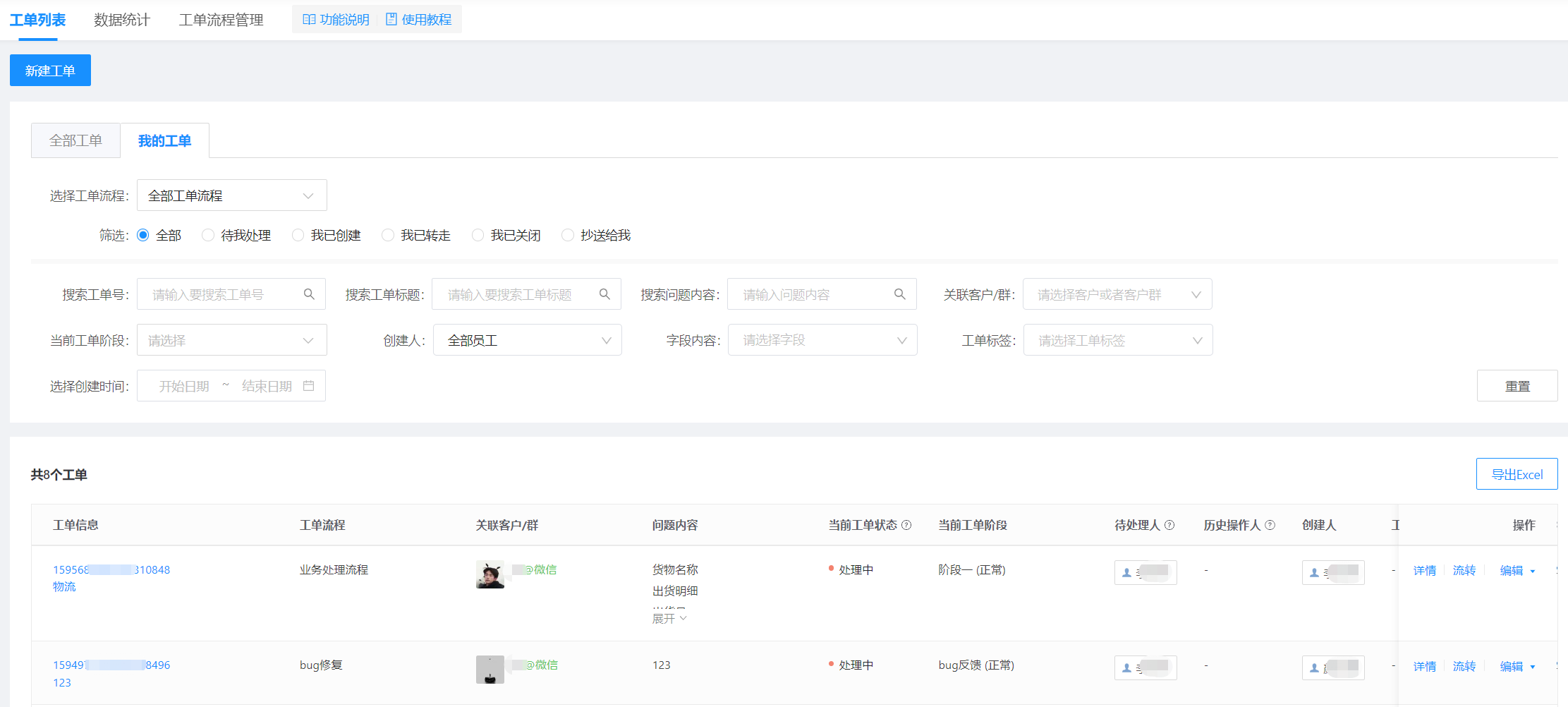
a、侧边栏创建我的工单
员工可在侧边栏-客户画像-添加-添加工单,为该客户或该群聊添加工单;
在侧边栏创建的工单会在微伴后台-工单列表-我的工单 显示。
客户添加工单入口:
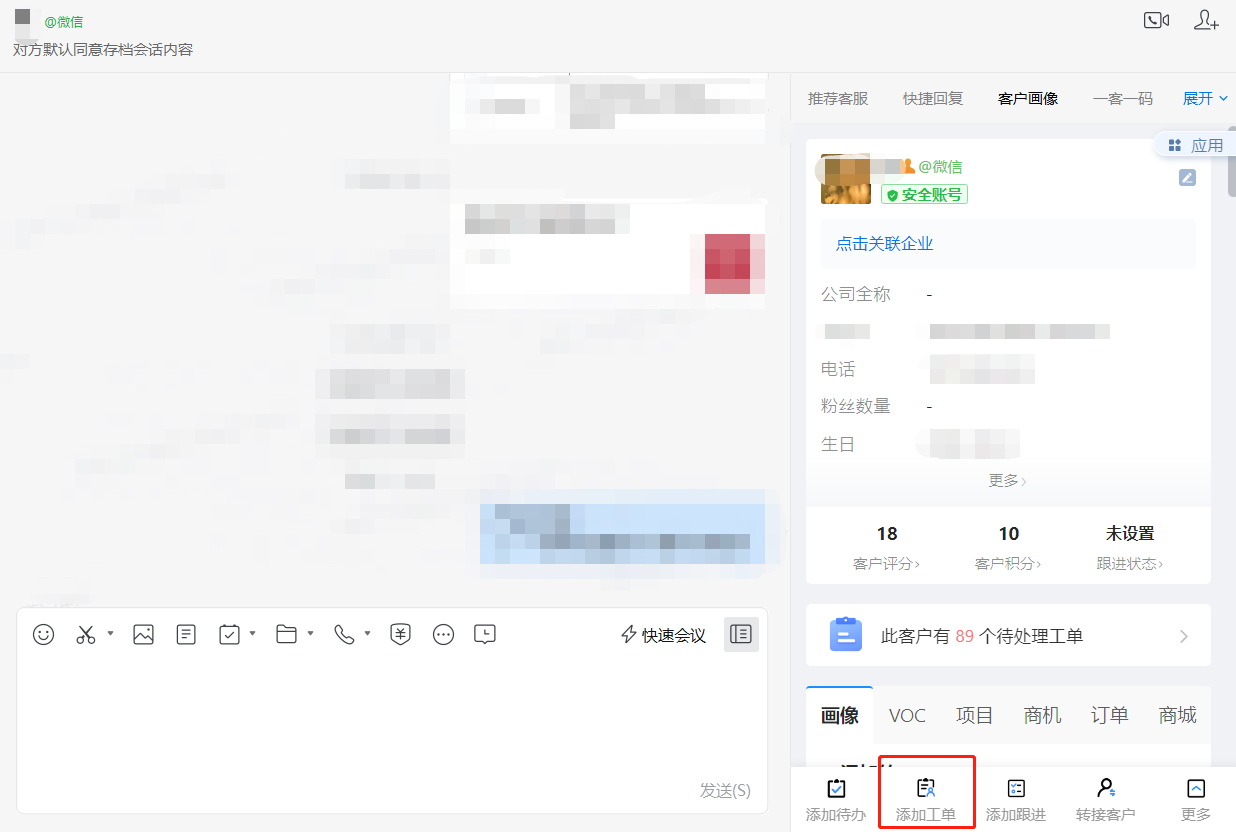
客户群添加工单入口:
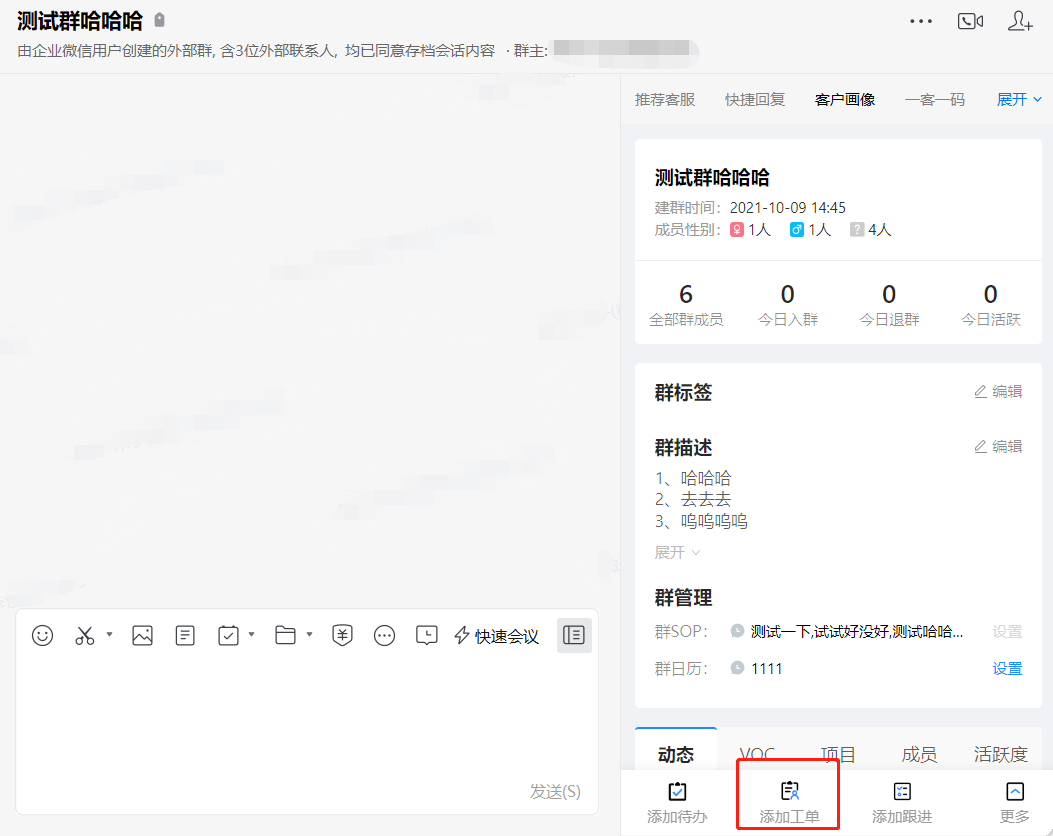
新建工单-默认展示工单编号、工单标题、工单流程、内容描述、关联的客户/群、处理人等基础字段;

处理人可选择工作流内的处理人,也可根据自己的场景选择工作流外的处理人;
新建完成后,点击提交可复制链接或直接将工单分享给客户进行实时查看进度。
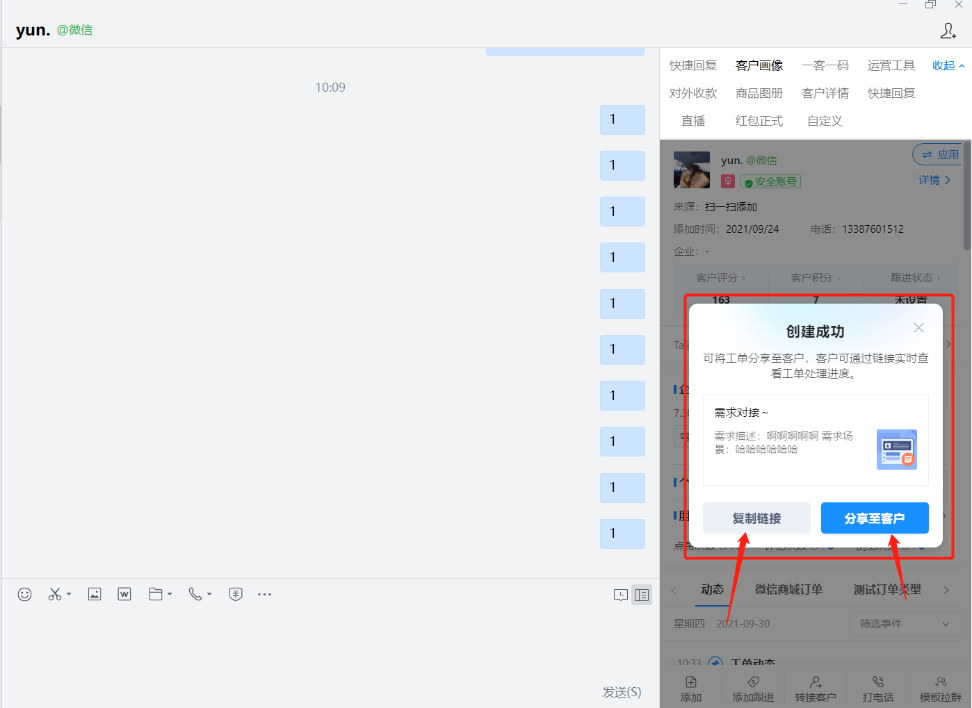
工单添加完成后,会给创建人、处理人发送一条[微伴提醒],点击可以直接处理工单;
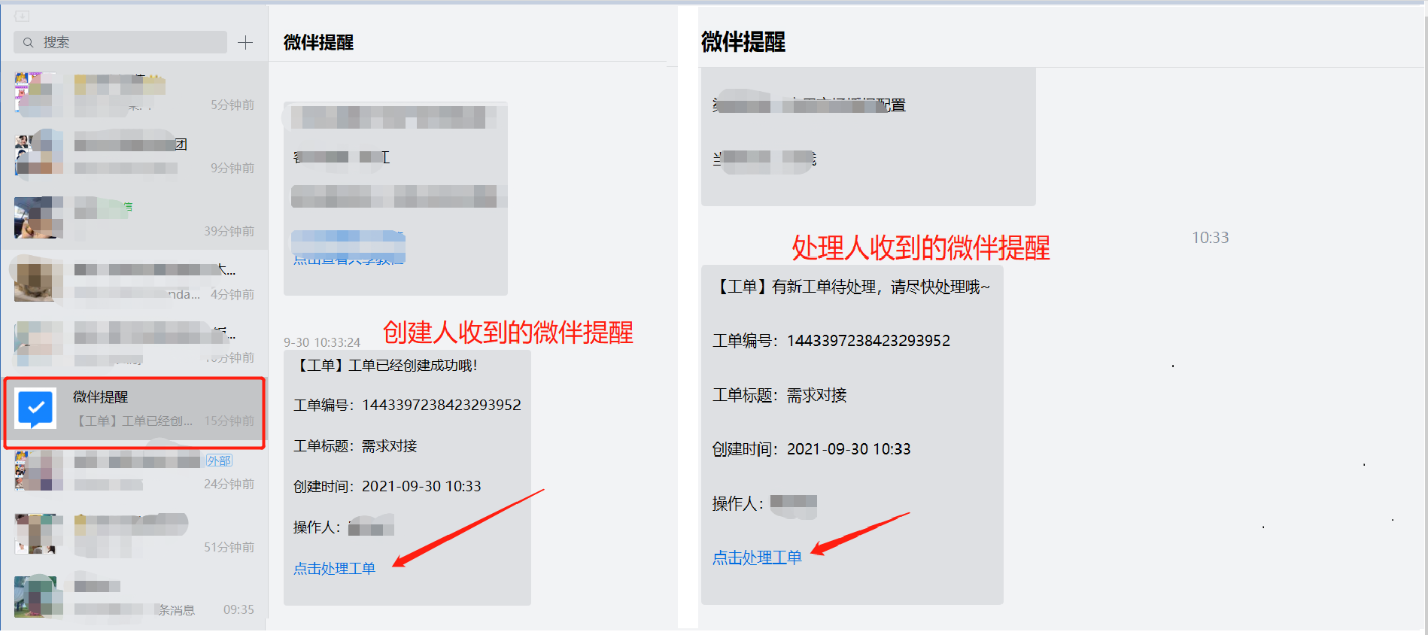
创建人点击立即处理,可以查看工单的详情,以及目前的工单处理流程;
创建人点击处理界面:
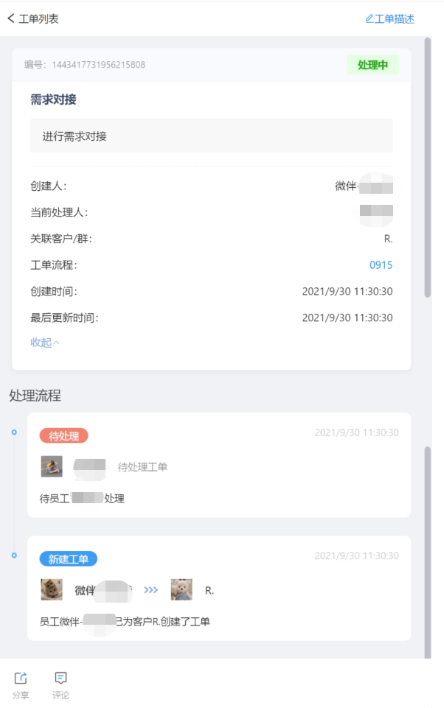
处理人点击处理工单可以看到工单的详情,以及可以流转此工单到下一个处理人和抄送人,可对该工单进行备注,并支持上传附件;
处理人点击处理界面:
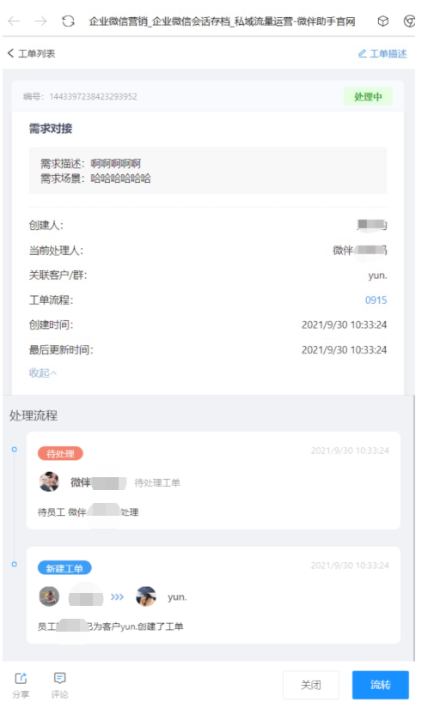
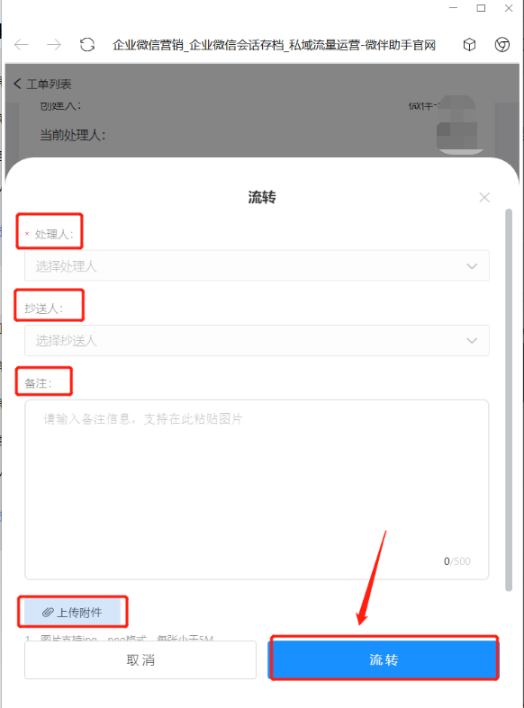
b、手机端创建查看工单
企业微信-工作台-微伴助手-运营工具-工单,支持查看并创建我的工单。
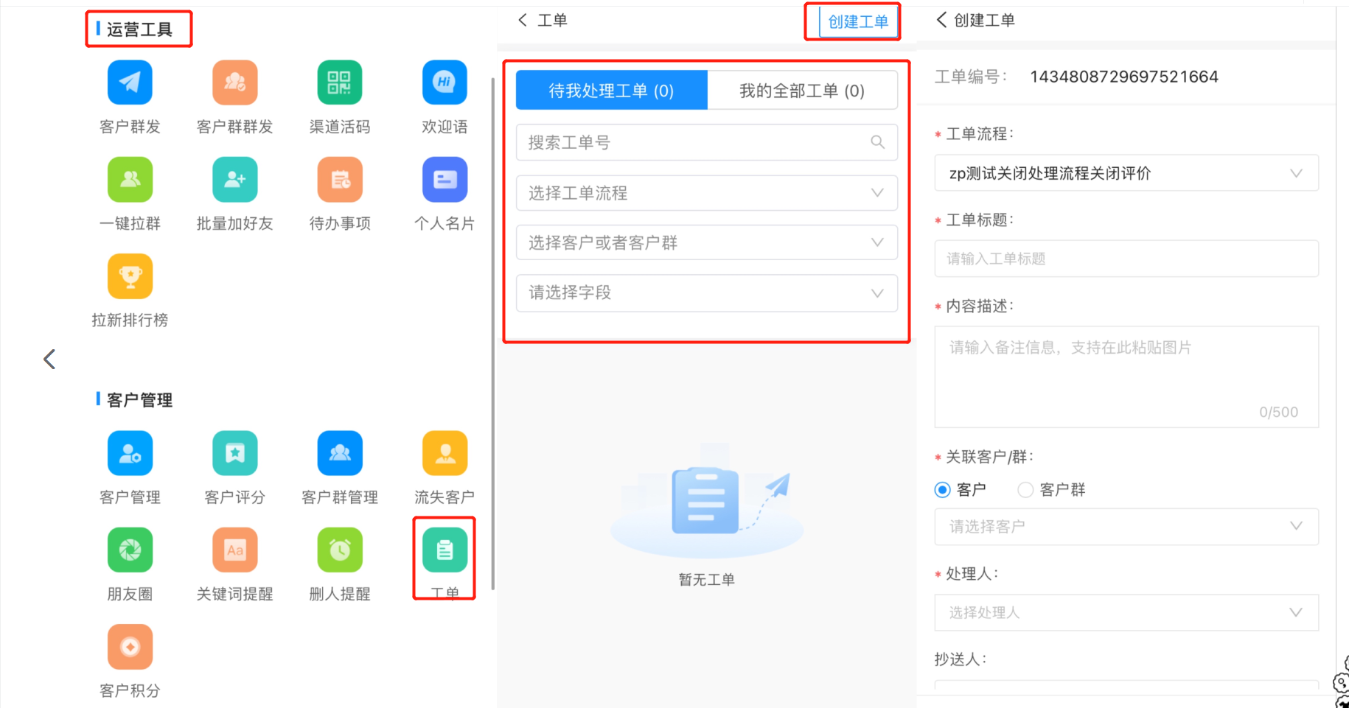
c、处理工单入口
侧边栏-客户/客户群 客户画像-可查看待处理清单,点击可以立即处理;
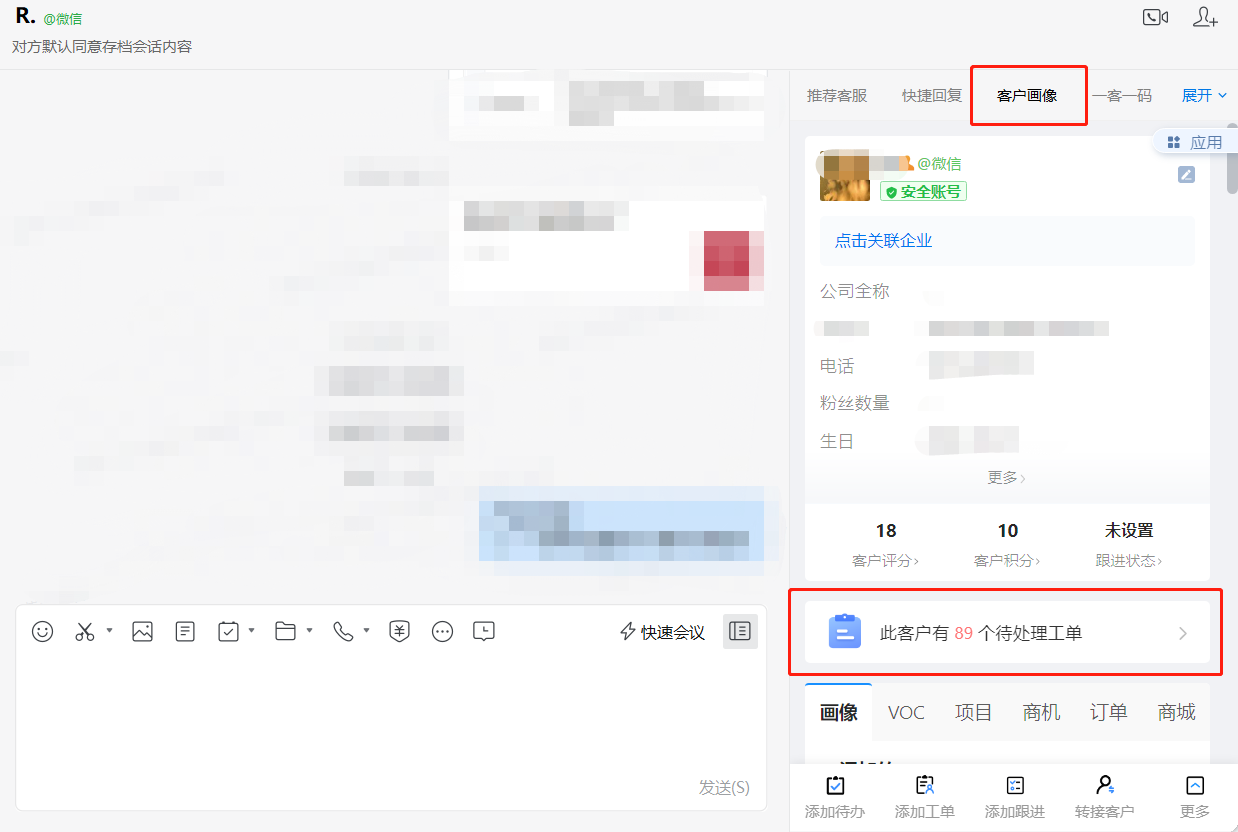
点击立即处理,可以查看待我处理的工单和我的全部工单;
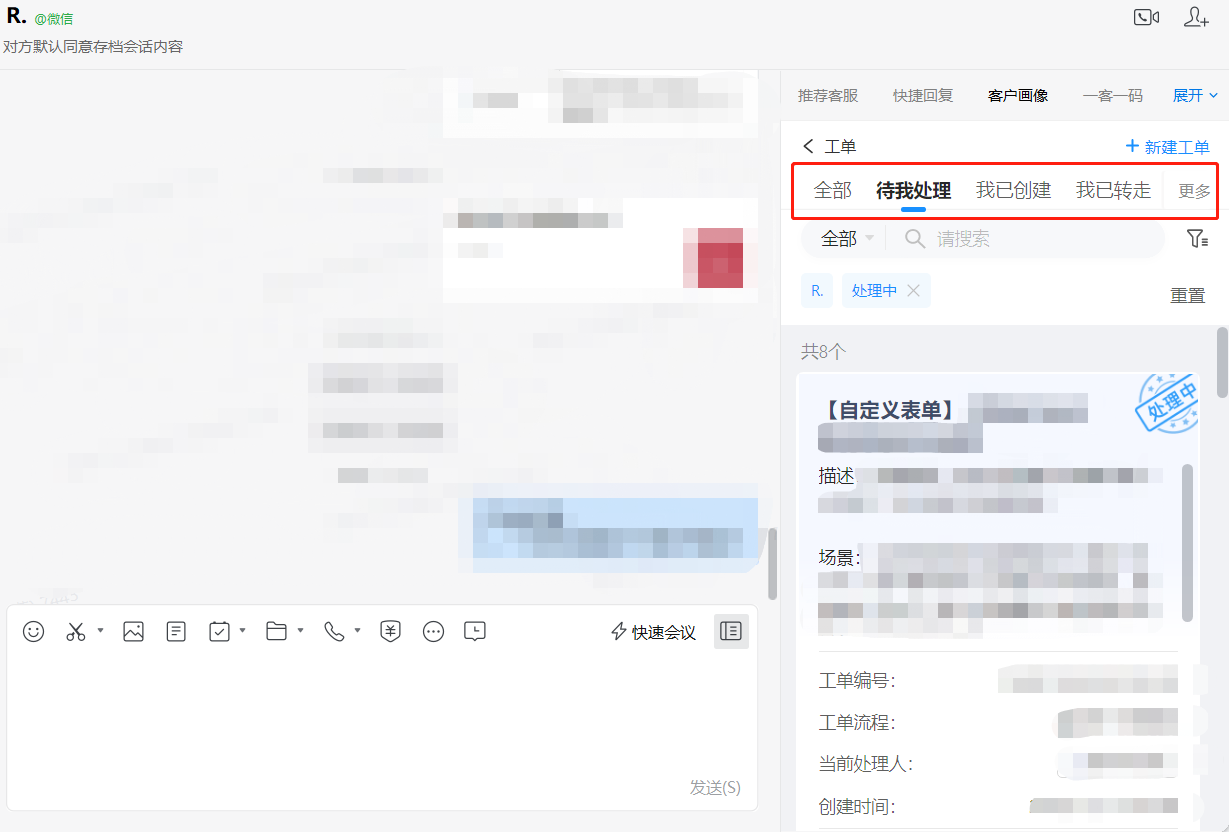
点击要处理的工单的详情,处理人可查看工单的详情内容,处理流程,以及可以对该工单进行分享、评论、关闭、流转;
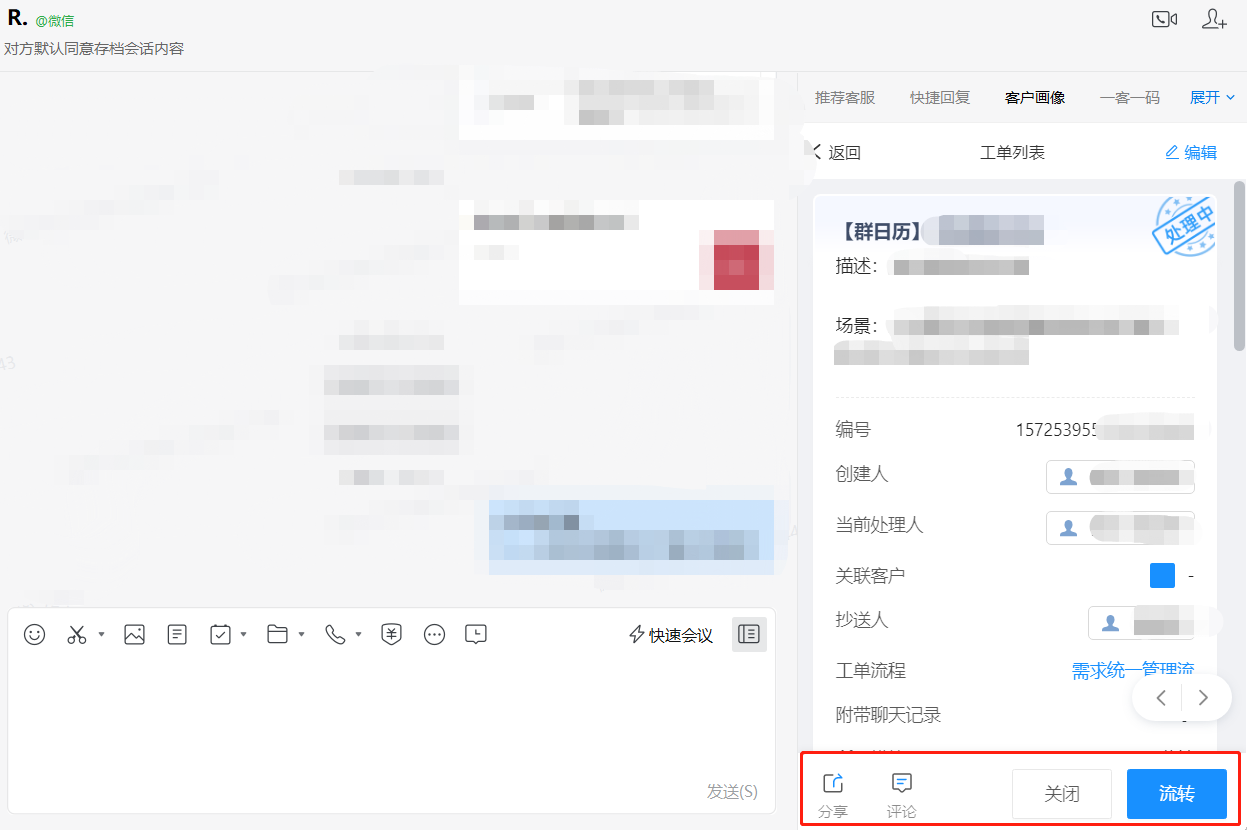
分享:可直接复制链接分享给客户,客户通过链接实时查看工单的处理进度;
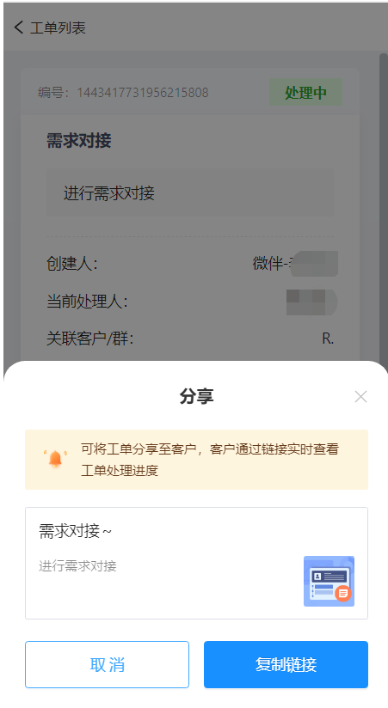
评论:处理人可对工单进行评论,可选择评论内容是否给用户查看;
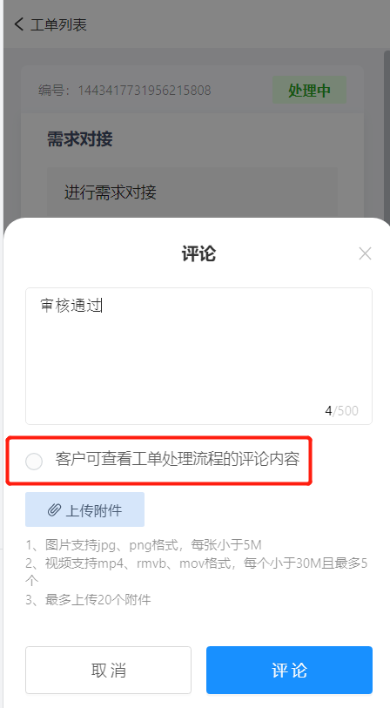
流转:第一处理人可以将工单流转到下一个阶段的处理人,可以添加抄送人,并支持上传附件;
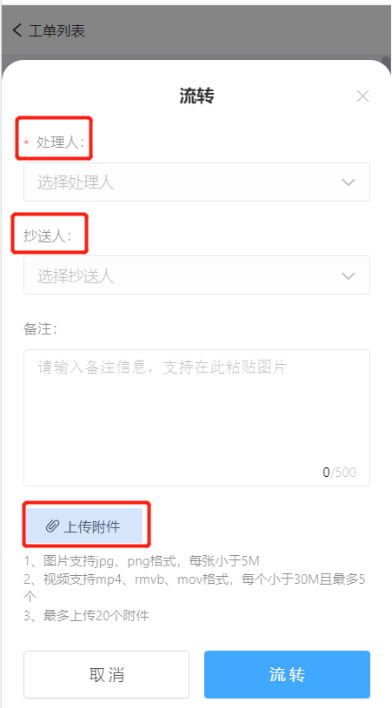
关闭:处理人拥有关闭工单的权限,关闭时,可以添加抄送人,备注,以及上传附件;

3、数据统计
PS:超管、管理员、部门管理员可以查看数据统计,普通员工无权限查看;
(1)数据总览
可选择工作流程,查看工单的总数,已关闭的订单数,工单的完成率,以及今日已创建和已关闭的工单数。
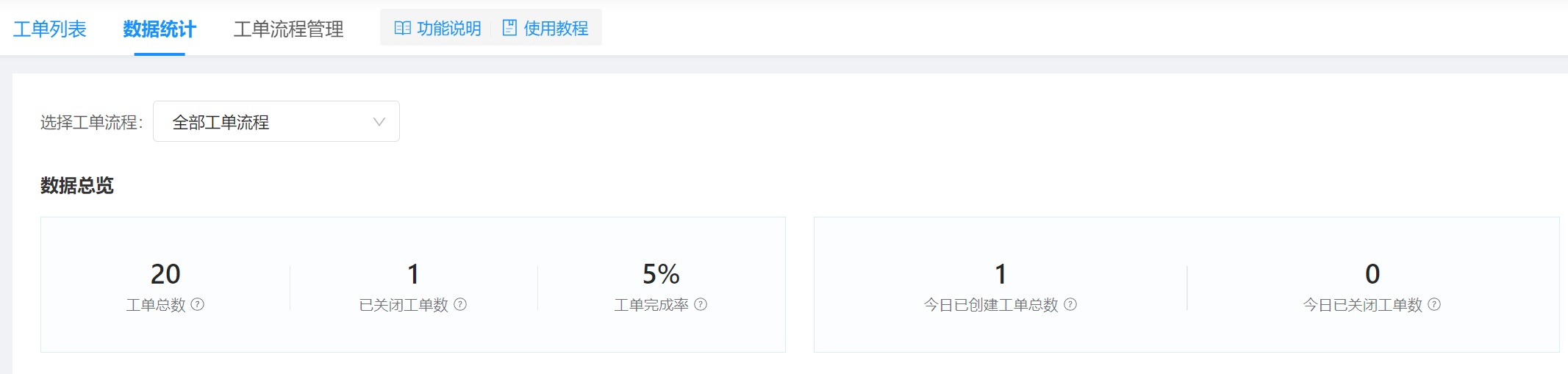
(2)成员数据详情
可通过成员筛选,查看每个成员的已创建,已处理,待处理,已转接,已关闭工单数,以及员工的平均处理时长,并且数据支持导出。
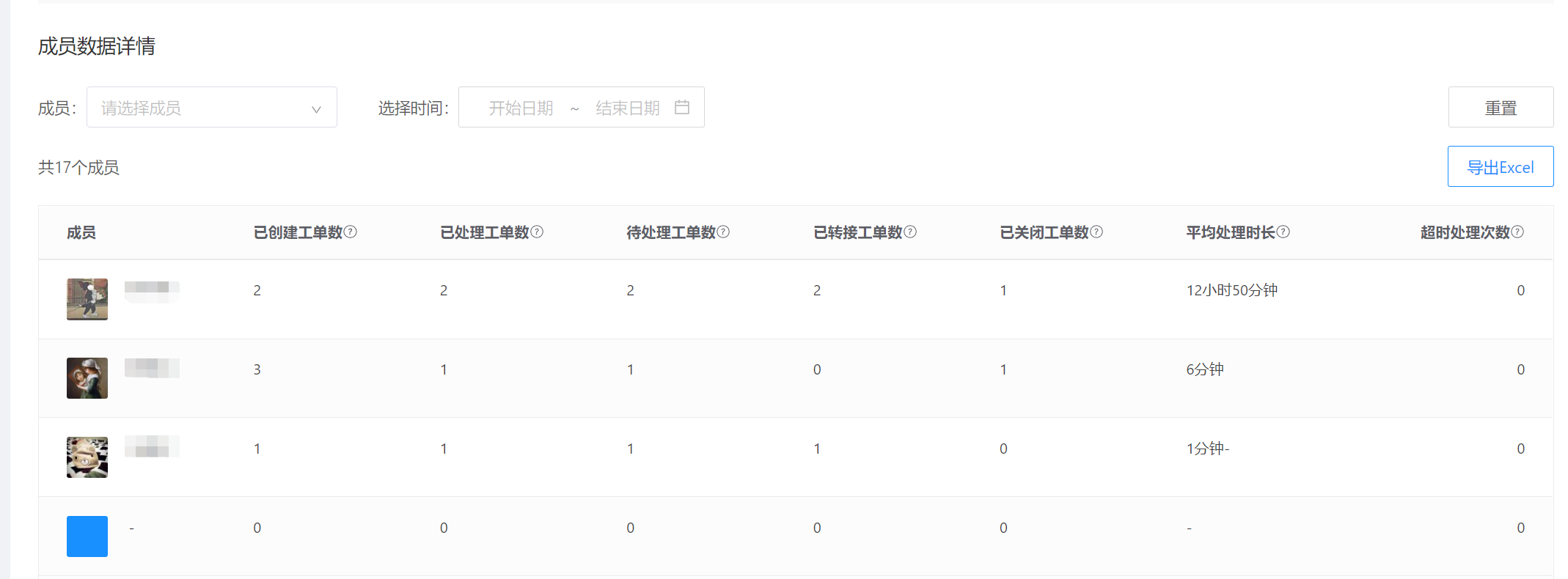


 营销获客
营销获客 内容中心
内容中心 客户运营
客户运营 客户管理
客户管理 客户群管理
客户群管理 数据统计
数据统计 应用中心
应用中心 配置中心
配置中心 企微活码
企微活码 营销工具
营销工具 客户属性
客户属性 营销计划
营销计划 会员权益
会员权益 舆情风控
舆情风控 会话分析
会话分析 会话质检
会话质检 会话智能
会话智能 在线客服
在线客服 工单系统
工单系统 项目管理
项目管理 客户之声
客户之声 线索管理
线索管理 销售管理
销售管理 销售工具
销售工具 商务合作
商务合作
 联系客服
联系客服